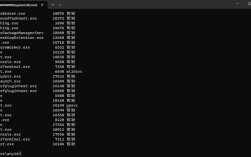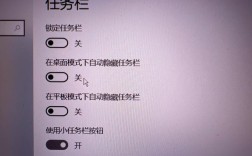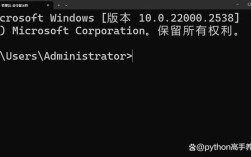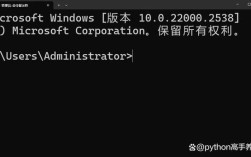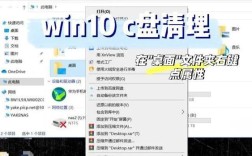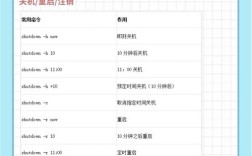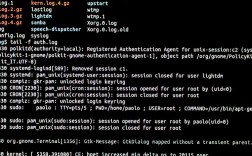命令提示符管理员打不开是Windows系统中常见的问题,用户在尝试通过右键菜单或搜索栏打开管理员权限的命令提示符时,可能会遇到无响应、闪退或提示“拒绝访问”等情况,这一问题通常与系统文件损坏、权限设置错误、第三方软件冲突或系统策略限制有关,以下从可能原因、排查步骤到解决方案进行详细分析,帮助用户逐步解决问题。
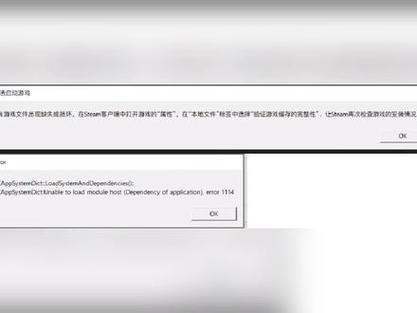
可能原因分析
- 系统文件损坏:Windows核心组件损坏可能导致权限管理异常,使管理员权限无法正常应用。
- 用户账户控制(UAC)设置异常:UAC是保护系统安全的关键机制,若其配置错误,可能阻止管理员权限的授予。
- 第三方安全软件干扰:部分杀毒软件或系统优化工具会限制系统进程的权限,导致命令提示符无法以管理员身份运行。
- 组策略或注册表被修改:不当的组策略设置或注册表项可能禁用管理员命令提示符功能。
- 系统服务异常:如“Windows Management Instrumentation”或“Secondary Logon”服务依赖项出现问题,也会影响权限提升。
排查与解决步骤
第一步:通过任务管理器运行
若右键菜单无法打开,可尝试通过任务管理器绕过限制:
- 按
Ctrl+Shift+Esc打开任务管理器,点击“文件”>“运行新任务”。 - 输入
cmd,勾选“以系统管理权限创建此任务”,点击“确定”。若成功,说明问题可能出在右键菜单或UAC交互环节;若失败,需进一步排查。
第二步:检查UAC设置
- 按
Win+R输入control userpasswords2,回车后打开“用户账户”窗口。 - 选择“高级”选项卡,点击“高级”按钮,确保当前用户属于“管理员组”。
- 若UAC级别被误调低,可通过“控制面板”>“用户账户”>“更改用户账户控制设置”将其调至默认级别(默认为第3级)。
第三步:修复系统文件
使用系统内置工具修复损坏文件:
- 以管理员身份打开 PowerShell(若可打开):
- 按
Win+X选择“Windows PowerShell(管理员)”或“终端(管理员)”。
- 按
- 依次执行以下命令:
sfc /scannow DISM /Online /Cleanup-Image /RestoreHealth
等待扫描完成并重启电脑,若命令提示符仍无法打开,可能需进入安全模式执行修复。
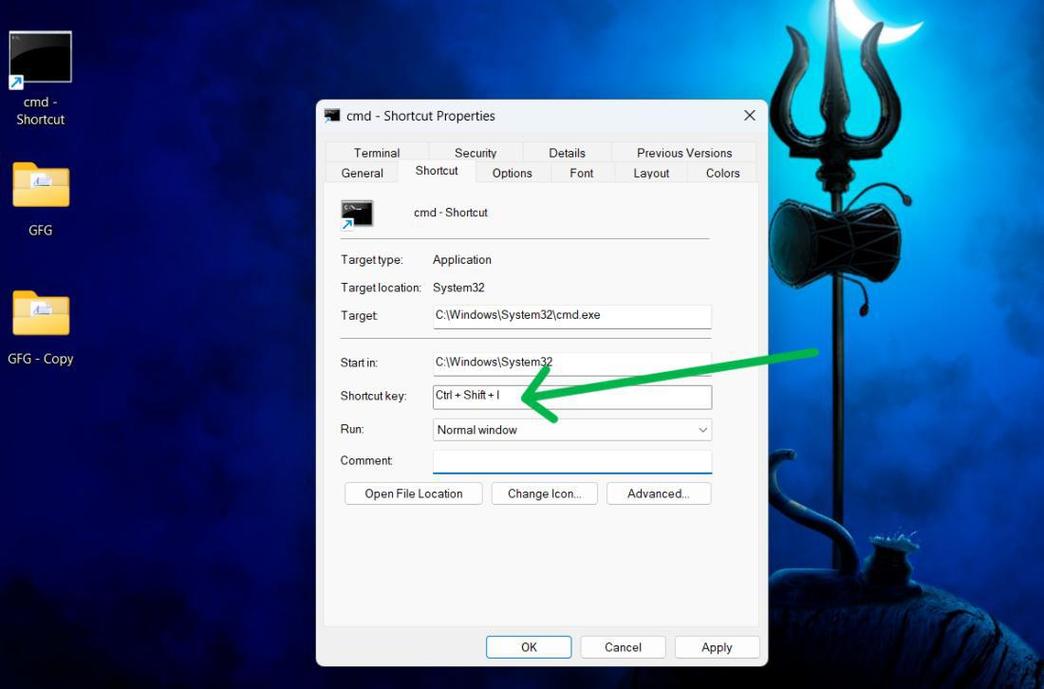 (图片来源网络,侵删)
(图片来源网络,侵删)
第四步:禁用第三方安全软件
暂时禁用第三方杀毒软件或防火墙,再尝试打开管理员命令提示符,若问题解决,需调整软件设置或更换兼容性更好的安全工具。
第五步:重置组策略与注册表
若怀疑组策略被修改,可通过以下步骤重置:
- 在文件资源管理器地址栏输入
%windir%\System32\GroupPolicy,删除Machine和User文件夹(若无法删除,需先获取权限)。 - 重启电脑让系统重新生成组策略文件。
注册表修改需谨慎,可通过备份后导入默认注册表文件: - 按
Win+R输入regedit,备份注册表(文件>导出)。 - 导入默认注册表文件(需从其他正常系统获取或通过系统安装盘修复)。
第六步:检查系统服务
- 按
Win+R输入services.msc,检查以下服务状态:- Windows Management Instrumentation:应设置为“自动”并运行。
- Secondary Logon:确保启动类型为“自动”。
- 若服务未运行,右键选择“启动”,或通过“属性”恢复默认设置。
第七步:创建新管理员账户
若当前账户损坏,可创建新管理员账户:
- 按
Win+R输入netplwiz,点击“添加”创建新账户。 - 在“组设置”中选择“管理员”,重启后用新账户尝试打开命令提示符。
第八步:系统还原或重置
若以上方法无效,可考虑:
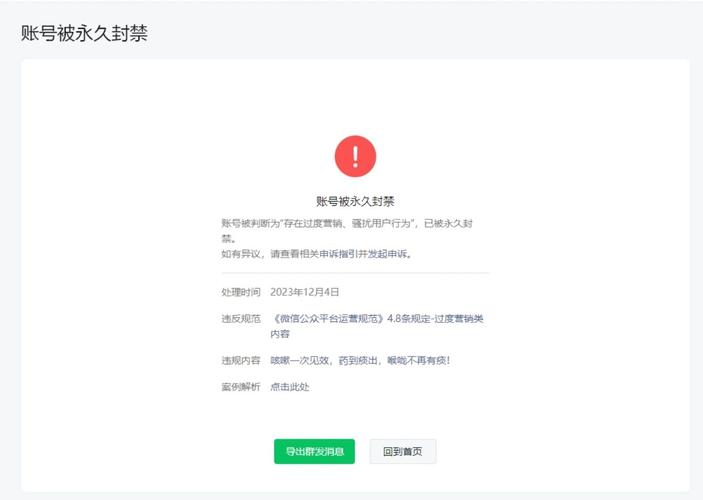
- 系统还原:在“控制面板”>“恢复”中创建还原点,并还原到问题出现前的状态。
- 重置此电脑:通过“设置”>“更新与安全”>“恢复”选择“重置此电脑”(保留文件或完全清除)。
常见问题与解决效率对比
| 问题类型 | 解决方案 | 成功率 | 操作难度 |
|---|---|---|---|
| 系统文件损坏 | SFC/DISM扫描修复 | 高 | 中 |
| UAC设置异常 | 调整UAC级别或重置策略 | 中 | 低 |
| 第三方软件干扰 | 禁用安全软件或更换工具 | 中 | 低 |
| 组策略/注册表被修改 | 删除策略文件或导入默认注册表 | 高 | 高 |
| 当前账户权限丢失 | 创建新管理员账户 | 高 | 中 |
相关问答FAQs
Q1:为什么在标准账户下无法以管理员身份运行命令提示符?
A:标准账户默认不具备管理员权限,需通过以下方式解决:
- 在“设置”>“账户”>“家庭和其他用户”中提升账户为管理员。
- 若无法修改账户类型,需使用管理员账户登录或通过
net user 用户名/add /add命令创建管理员账户。
Q2:命令提示符闪退后提示“0x80070005”错误如何处理?
A:错误代码0x80070005表示“拒绝访问”,通常与权限或服务异常有关:
- 以管理员身份运行“Windows资源管理器”,右键点击命令提示符选择“以管理员身份运行”。
- 检查“Secondary Logon”服务是否启动(
services.msc中查看),若未启动,手动启动并设置为自动。 - 若问题持续,可能需注册
cmd.exe文件:在管理员命令提示符中输入regsvr32 cmd.exe并重启。